Win10 中 Diskpart 命令格式化分区的详细攻略
在当今数字化的时代,电脑操作系统的高效使用至关重要,Win10 作为广泛应用的系统,其 Diskpart 命令格式化分区的操作具有重要意义。
要成功运用 Diskpart 命令格式化分区,我们得先明确一些关键要点,Diskpart 是 Windows 系统自带的一个强大的磁盘分区管理工具,它能够帮助用户对磁盘进行各种操作,包括格式化分区,在使用之前,确保您对分区中的数据进行了妥善备份,因为格式化操作会清除分区上的所有数据。
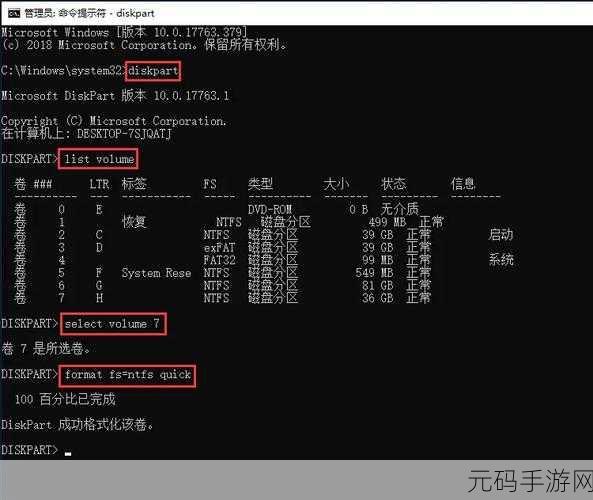
我们来详细了解一下操作步骤,按下“Win + R”组合键,打开“运行”对话框,输入“cmd”并按下回车键,以管理员身份运行命令提示符,在命令提示符窗口中,输入“diskpart”命令,进入 Diskpart 工具的操作界面。
通过输入“list disk”命令,可以查看系统中的磁盘列表,选择您要格式化的磁盘,输入“select disk X”(X 是磁盘编号),输入“list partition”命令查看所选磁盘上的分区列表,再输入“select partition Y”(Y 是分区编号)来选择要格式化的分区。

在确认选择正确的分区后,输入“format fs=ntfs quick”(如果您希望格式化为其他文件系统,可以将“ntfs”替换为相应的文件系统名称,如“fat32”等)命令来执行格式化操作。
需要注意的是,格式化过程中请耐心等待,不要随意中断操作,以免造成数据丢失或磁盘损坏。
熟练掌握 Win10 中的 Diskpart 命令格式化分区操作,能够让您更有效地管理磁盘空间,提升系统性能,但务必谨慎操作,确保数据安全。
参考来源:微软官方文档及相关技术论坛。









